Arvutikaardi töökaardi kontrollimine

- 4732
- 1081
- Dr. Aubrey Bogisich
Pärast uue arvuti või uue videokaardi ostmist on soovitatav kontrollida seda jõudlust, et mõista selle võimalusi ja töö kvaliteeti erinevatel koormustel. Kuidas vaadata videokaarti jõudlust? Vastused sellele ja teistele sellel teemal tekkivatele küsimustele - siis.

Graafikakaardi temperatuur ei tohiks ületada 80 kraadi
Kust alustada? Peaksite alustama kasuliku valikuga, millega testimine läbi viiakse. Nüüd on selliseid programme palju ja need alla laadida ei ole keeruline. Kõige populaarsemate hulka võib esile tõsta:
- Furmark.
- Aitool.
- Okitama.
- 3D -märk.
Esiteks määratleme kogu testimisprotsessi FURMARKi näitel. See utiliit tuleb määratud ülesandega toime, samal ajal kui see võimaldab teil testida erinevate tootjate videokaarte nii statsionaarsetes arvutites kui ka sülearvutites.
Nüüd minge otse testimisele. Pärast Furmarki allalaadimist ja installimist avatakse teile programmi aken. See kuvab kõigi nende nimedega arvutis leitud videokaartide loendi (kaks videokaarti on sageli installitud sülearvutitele: üks madaljõud - lihtsate ülesannete jaoks, teine on produktiivne, mängude või muude nõutavate programmide jaoks). Testi saate kohe käivitada, vajutades nuppu "Sissepõletus". Utiliit hoiatab teid, et testimise käigus on teie videokaart tugev koormus, mille tagajärjel sülearvutit kuumutatakse tugevalt. Mõnel juhul võib arvuti taaskäivitada või ekraanil olev pilt hakkab moonutama. Pärast seda algab testimine. Kogu protsess võib võtta kümme kuni kakskümmend minutit. On soovitatav keelata kõik kõrvalised programmid.
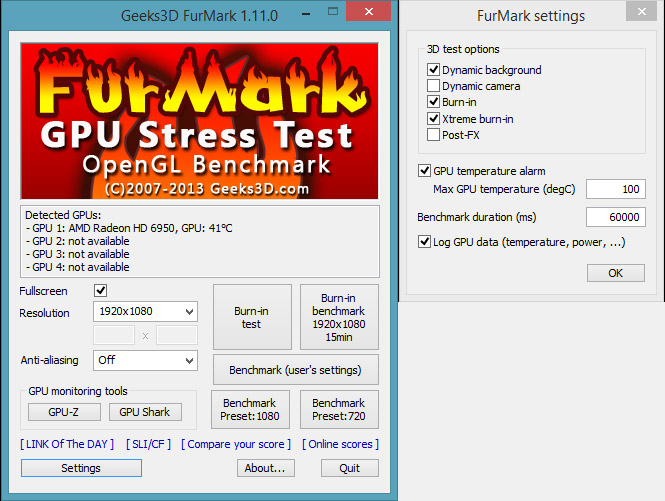
Juhul, kui teie videokaardiga midagi on tõesti valesti, saate seda kohe märgata, temperatuuri järsult või ekraanil moonutuste ilmumist. Üldiselt ei tohiks graafilise protsessori kuumutamise temperatuur ületada 80 kraadi Celsiuse taset. Erinevate mudelite puhul on ka maksimaalne temperatuur erinev. Selle teabe leiate tootja veebisaidi lehelt. Täpselt nii - kui temperatuuri graafikul kõigepealt järsult tõuseb, ja jõudes tipptasemeni, läheb see ja läheb otse. Graafilise protsessori ülekuumenemine võib tähendada mitte ainult seda, et see töötab valesti, vaid probleem võib olla ka jahutussüsteemide talitlushäiretes. Pange tähele, et kogu testi vältel ei tohiks ekraan vilkuda. Halb, kui video sukelduja töö kohta on sõnumeid vea kohta.
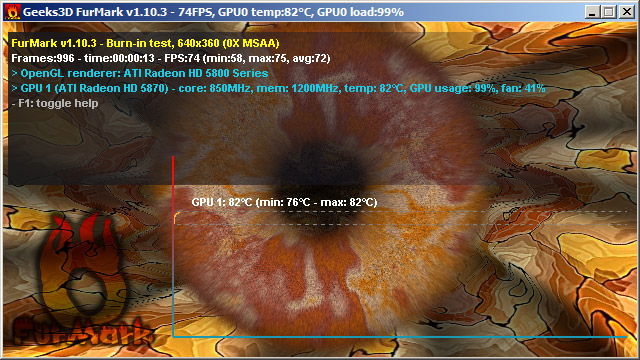
Järgmine programm, mis võimaldab teil oma sülearvuti videokaarti kontrollida jõudluse kohta - Aitool. See on hea oma graafilise protsessori laadimiseks tugevamaks kui muud utiliidid. Kui otsustate korraldada tõeliselt tõsise kontrolli - see utiliit sobib teile paremini kui teised, töötab see ka kõigi tootjatega nagu Furmark. Programmi aknas näete sageduse, mälu ja temperatuuri parameetreid. Paremal on kaks südamikku ja mälu liugurit. Need töötavad ainult ATI videokaartide jaoks, kui teil on näiteks videokaart, näiteks NVIDIA, siis ei saa te liugurit kasutada. Kuid selles pole midagi kohutavat, saate ikkagi testida. Testi alustamiseks klõpsake nuppu "Kuva 3D -vaade". Kogu protsess võtab kümme, maksimaalselt viisteist minutit. Selle aja jooksul, nagu eelmisel juhul, saate kogu teabe temperatuurirežiimi ja sageduse kohta.
Sellel programmil on 3D -renderdusrežiim. Selles režiimis avaneb sama aken nagu tavalises testis (VILL CUBE), ainult sel juhul võib sellele ilmuda kollane vahepeal. Sellised vahepealsed viitavad ülekuumenemisele. Mida rohkem neid on, seda halvemad. Samal utiliidil on võimalus testida GPU -d igasuguste vigade suhtes. Selles režiimis võib ilmneda veelgi rohkem põimitud, kuid tähelepanu tuleks pöörata programm leitud veale.
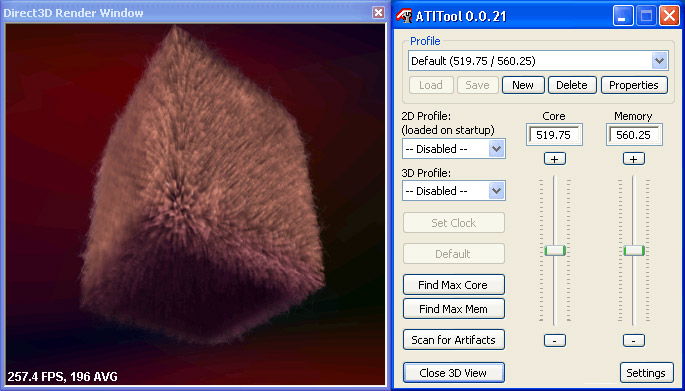
Nagu näete, on videokaardi testimine jõudluse jaoks üsna lihtne. Kõik, mida vajate.
Jätke oma arvamus selle kohta, kas see artikkel oli kasulik, ja laske teil kokku puutuda ainult kõrgekvaliteediliste videokaartidega.

